如何使用 USB 連接線連接相機至電腦 (EOS M2)
解決方法
本節介紹匯入影像至電腦或從電腦中指定相機設定時如何將相機連接至電腦。
NOTE
- 本頁使用的圖示:
<
 ><
><
 >: 主轉盤的上、下、左、右鍵 /
>: 主轉盤的上、下、左、右鍵 / ]: 設定設定頁 2
]: 設定設定頁 2

 ><
><
 >: 主轉盤的上、下、左、右鍵 /
>: 主轉盤的上、下、左、右鍵 / ]: 設定設定頁 2
]: 設定設定頁 2* 指示相機按鈕、轉盤和設定的圖示和標記對應於相機和液晶螢幕上的圖示和標記。
- 使用隨附的介面連接線連接相機至電腦。
- 連接相機至電腦前開啟電腦。
- 連接相機至電腦時,建議使用交流電轉接器套裝 ACK-E12 (另購) 為相機供電。
IMPORTANT
如果設定 [  : Wi-Fi] 為 [啟用],則影像無法下載至電腦。將其設定為 [關],然後連接介面連接線。
: Wi-Fi] 為 [啟用],則影像無法下載至電腦。將其設定為 [關],然後連接介面連接線。
 : Wi-Fi] 為 [啟用],則影像無法下載至電腦。將其設定為 [關],然後連接介面連接線。
: Wi-Fi] 為 [啟用],則影像無法下載至電腦。將其設定為 [關],然後連接介面連接線。1. 確認相機沒有連接至電腦,然後設定相機電源為 <ON>。
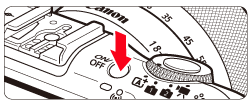
2. 按下 <MENU> 按鈕顯示選單。
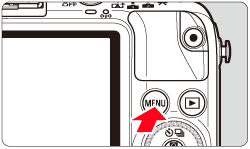
3. 變更相機的「自動關閉電源」設定。
3-1. 按下 <
 > 按鈕選擇 [
> 按鈕選擇 [ ] 設定頁,按 <
] 設定頁,按 <
 > 按鈕選擇 [省電],然後按 <SET>
> 按鈕選擇 [省電],然後按 <SET>

 > 按鈕選擇 [
> 按鈕選擇 [ ] 設定頁,按 <
] 設定頁,按 <
 > 按鈕選擇 [省電],然後按 <SET>
> 按鈕選擇 [省電],然後按 <SET>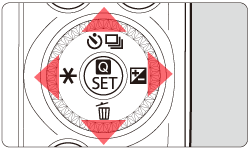
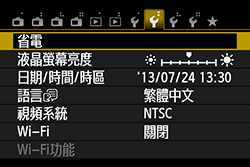
3-2. 按下 <
 > 按鈕選擇 [相機自動關機] 並按 <SET>。
> 按鈕選擇 [相機自動關機] 並按 <SET>。

 > 按鈕選擇 [相機自動關機] 並按 <SET>。
> 按鈕選擇 [相機自動關機] 並按 <SET>。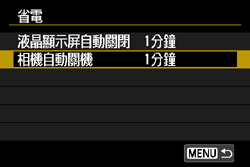
3-3. 按下 <
 > 按鈕選擇 [關閉],然後按 <SET>。
> 按鈕選擇 [關閉],然後按 <SET>。

 > 按鈕選擇 [關閉],然後按 <SET>。
> 按鈕選擇 [關閉],然後按 <SET>。
有關「自動關閉電源」設定的更多資訊,請參閱相機隨附的使用說明書。
4. 將相機電源置於 <OFF>。
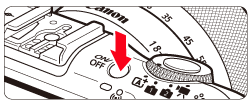
5. 使用隨附的介面連接線連接相機至電腦。
- 請使用相機隨附的介面連接線。
- 將連接線插頭的 <
 > 圖示朝向相機背面,連接至相機的 <DIGTAL> 端子。
> 圖示朝向相機背面,連接至相機的 <DIGTAL> 端子。
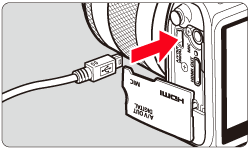
6. 將電源線插頭連接至電腦的 USB 端子。
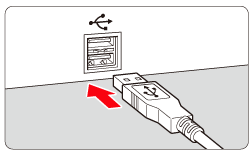
7. 設定相機電源為 <ON>。
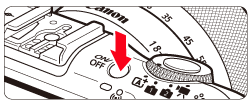
8. 相機與電腦之間的通訊開始。
- 如果使用 Windows:
按一下工作列中的 [  ] 顯示以下螢幕
] 顯示以下螢幕
 ] 顯示以下螢幕
] 顯示以下螢幕按一下 [EOS Utility] 啟動 EOS Utility。
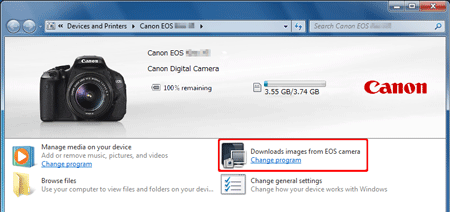
- 如果使用 Macintosh︰
相機與電腦之間可以互相通訊時,EOS Utility 將啟動。
如果 EOS Utility 未顯示,按一下 Dock 中的 [EOS Utility] 圖示。
螢幕上出現的訊息視乎電腦作業系統、安裝的軟件以及相機是否第一次連接至電腦或已連接等情況而定。
如果出現選擇程式 (應用程式) 的視窗,請選擇 [從 EOS 相機下載影像/使用佳能 EOS 工具程式 (Downloads images from EOS camera/using Canon EOS Utility)],然後按一下 [好 (OK)]。
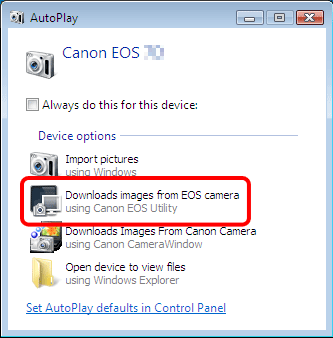
有關連接相機至電腦後的操作資訊,請參閱相機隨附的使用說明書。*
*如果相機未隨附上述使用說明書,請從佳能首頁下載。
連接相機至電腦的步驟完成。








